Comment modifier le texte sur la tablette Nexus 7
Vous allez probablement faire plus d'édition de texte sur votre tablette Nexus 7 que vous réalisez. Cela inclut les trucs de base, tels que spiffing jusqu'à fautes de frappe et en ajoutant une période ici ou là, ainsi que le montage complexe impliquant copier-coller. Les concepts sont les mêmes que vous trouvez sur un ordinateur - mais sans un clavier et une souris, le processus peut être intimidant.
Sommaire
Comment faire pour déplacer le curseur sur la tablette Nexus 7
La première partie de l'édition de texte est de déplacer le curseur au bon endroit. La curseur est que clignoter, ligne verticale où le texte apparaît. Sur la plupart des appareils informatiques, vous déplacez le curseur à l'aide d'un dispositif de pointage. La Nexus 7 n'a pas de dispositif de pointage, mais vous le faites: votre doigt.
Pour déplacer le curseur, il suffit de toucher l'endroit sur le texte où vous voulez déplacer le curseur. Pour aider votre précision, un onglet du curseur apparaît en dessous du texte, comme indiqué dans la marge. Vous pouvez déplacer cet onglet avec votre doigt pour déplacer le curseur dans le texte.
Après vous déplacez le curseur, vous pouvez continuer à taper, utilisez la touche Suppr pour sauvegarder et effacer, ou collez le texte que vous avez copié à partir ailleurs. En fait, si le texte est prêt à être collé, le bouton Coller apparaît au-dessus de l'onglet curseur. Vous utilisez ce bouton pour coller dans le texte.
Comment sélectionner du texte sur la tablette Nexus 7
Sélection de texte sur les Nexus 7 fonctionne exactement comme la sélection de texte dans un traitement de texte: Vous marquez le début et la fin d'un bloc. Ce morceau de texte apparaît en surbrillance sur l'écran.
La sélection de texte démarre lorsque vous appuyez longuement sur ou double-tap le texte. En cas de succès, vous trouverez un seul mot sélectionné. En outre, vous voyez la barre d'outils de sélection de texte apparaît.
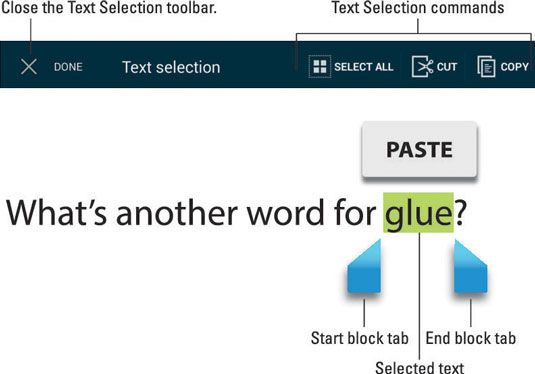
Faites glisser les onglets de début et de fin autour de l'écran tactile pour étendre et définir le bloc de texte sélectionné. Ou vous pouvez toucher la commande Sélectionner tout en haut de l'écran pour marquer tout le texte comme un seul bloc.
Après avoir sélectionné le texte, vous pouvez le supprimer en appuyant sur la touche Suppr du clavier à l'écran. Vous pouvez remplacer le texte en tapant quelque chose de nouveau. Ou vous pouvez couper ou copier le texte.
Pour annuler la sélection de texte, il suffit de toucher n'importe où sur l'écran tactile à l'extérieur du bloc sélectionné.
Voyant le clavier à l'écran est une bonne indication que vous pouvez modifier et sélectionner du texte. Toutefois:
Comment sélectionner le texte à partir d'une page web sur la tablette Nexus 7
Saisissant un peu de texte à partir d'une page Web fonctionne de façon similaire à la sélection de texte sur votre Nexus ailleurs 7. La différence est que vous devez appuyez longuement sur le texte pour démarrer le processus de sélection. (Double-frappe une page web zoome.) Après une longue pressage, vous pouvez faire glisser les onglets de sélection pour marquer le bloc ou utiliser la commande Sélectionner tout sur la barre d'outils de sélection de texte pour sélectionner tout le texte sur la page.
Sur une page Web, la barre d'outils de sélection de texte n'a pas la commande Couper, mais prend en charge à la place de deux autres commandes: Partager et Web Search.
Choisissez la commande Partager pour envoyer le morceau o 'texte à une autre application, l'envoyer dans un message e-mail, ou les poster sur un site de réseautage social.
Choisissez la commande Recherche sur le Web pour effectuer une recherche Google sur le texte sélectionné.
Touchez le bouton Terminé sur l'extrémité gauche de la barre d'outils de sélection de texte pour annuler la page web sélection de texte.
Comment couper, copier et coller sur la tablette Nexus 7
Le texte sélectionné est amorcée pour la coupe ou la copie, qui fonctionne comme il le fait dans votre traitement de texte favori. Après avoir sélectionné le texte, choisissez la commande appropriée à partir de la barre d'outils de sélection de texte: Pour copier le texte, choisissez la commande Copier. Pour couper le texte, choisissez Cut.
Tout comme sur votre ordinateur, texte coupé ou copié sur le Nexus 7 est stocké dans un presse-papiers. Pour coller le texte précédemment coupé ou copié, déplacer le curseur à l'endroit où vous voulez que le texte collé. La commande Coller apparaît au-dessus de l'onglet du curseur, indiquant que le texte peut être pasted- touchez le bouton Coller pour coller dans le texte.
La commande Coller peut être utilisé n'importe où ce texte est entrée sur le Nexus 7, comme dans un message e-mail, un tweet Twitter, ou un champ de texte. Les chances sont bonnes que si vous pouvez taper, ou chaque fois que vous voyez le clavier à l'écran, vous pouvez coller du texte.
Si vous ne voyez pas le bouton Coller le texte sélectionné ci-dessus, vous pouvez utiliser la commande Coller sur la barre de sélection de texte.
Texte collé remplace le texte sélectionné sur l'écran. Si vous souhaitez coller dans le texte, mais pas remplacer du texte, déplacer les onglets de début et de fin de bloc ensemble et puis choisissez la commande Coller de la barre d'outils de sélection de texte.





